
发布时间:2024-03-27 10: 00: 00
品牌型号:微软
系统: Windows 10 64位专业版
软件版本:CCleaner
注册表文件是电脑的重要文件,如果贸然删除,可能会影响电脑的基础功能。但是过多的注册表也会占据大量内存,让电脑的运行速度缓慢,所以注册表往往需要一段时间清理一次,这个时候我们可以使用电脑清理软件来帮助我们清理注册表。下面为大家介绍CCleaner清理注册表安全吗,CCleaner清理注册表后无法开机的相关内容。
一、CCleaner清理注册表安全吗
对于CCleaner清理注册表安全吗这个问题,答案是肯定的。CCleaner是一款专业的电脑清理软件,其注册表清理功能更是软件的特色功能。CCleaner软件可以帮助我们安全、快速地清理注册表,下面将为大家介绍具体步骤。
步骤一:打开软件,在工具栏中点击【注册表】,然后点击【扫描问题】。
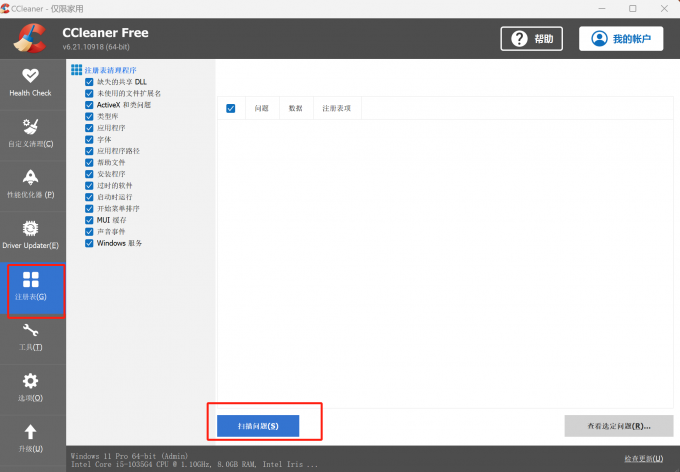
步骤二:完成问题扫描后,软件会弹出一个提醒是否备份的弹窗,建议选择【是】,并且把文件保存到可以找到的路径中,这样可以预防注册表被误删的问题。
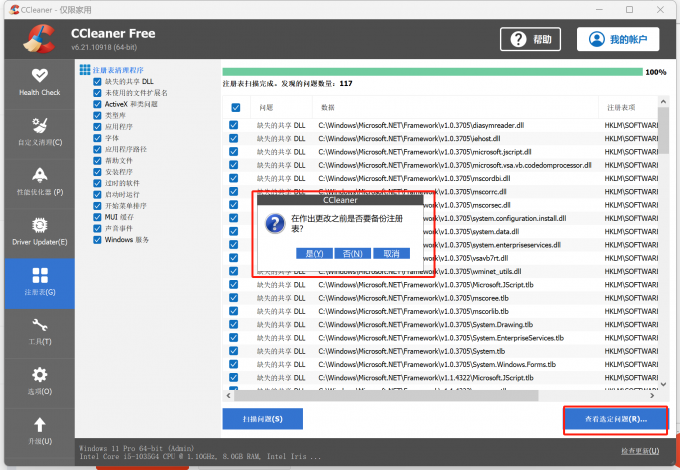
步骤三:完成扫描后,点击【修复所有选定的问题】,就可以完成注册表的删除了。
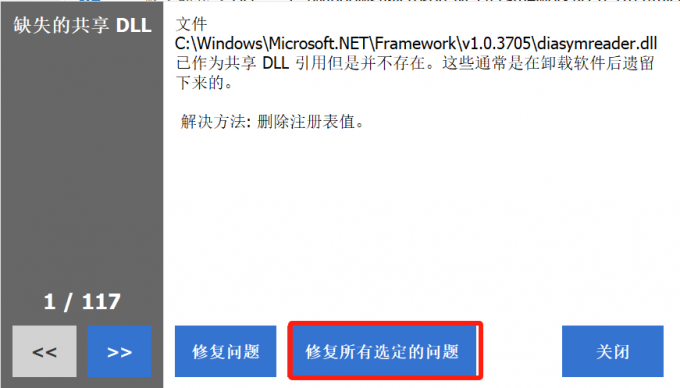
二、CCleaner清理注册表后无法开机
如果使用CCleaner清理注册表之后无法开机的话,不用着急重新装载电脑,可以尝试以下办法,不过一般多重启几次就可以恢复,使用CCleaner软件清理注册表时往往不会出现大问题。
当电脑无法开机后,首先查看系统WinRE模式是否可以进入,打开WinRE模式的方法:
1. 长按电源按钮关机。
2. 按电源按钮开机。
3. 重复开关电源。
4. 确认屏幕是否出现【修复】界面,如果有,点击【高级修复选项】。
开机后,打开软件,在【工具】中找到【系统还原】,还原系统即可。
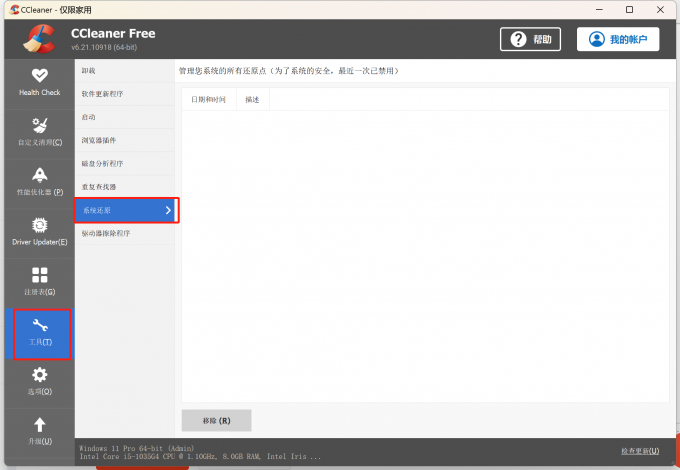
还有第二种办法,在我们之前清理注册表时,我们备份了注册表文件,在保存路径下找到备份注册表的文件,直接鼠标点击该文件,这个时候电脑将会出现一个询问【是否信任来源】的警告弹窗,选择【信任来源】,这样就可以将被删除的注册表添加回系统注册表中,恢复系统功能。
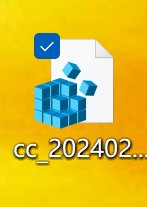
如果以上办法并不能成功重启电脑的话,就只有带着电脑去重装系统作为终极手段来恢复电脑了。
以上便是有关CCleaner清理注册表安全吗,CCleaner清理注册表后无法开机的相关内容,希望可以帮助到大家,更多内容可以来CCleaner中文网站了解。
展开阅读全文
︾